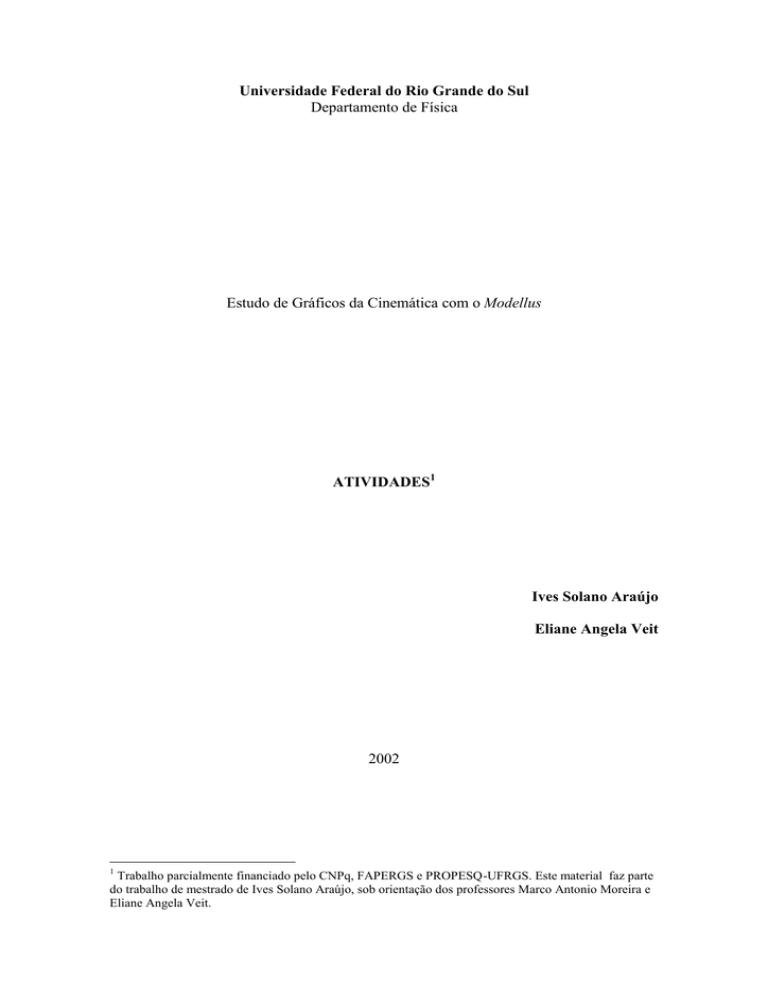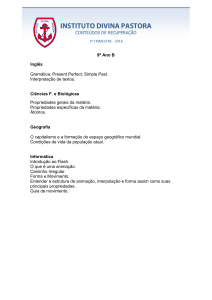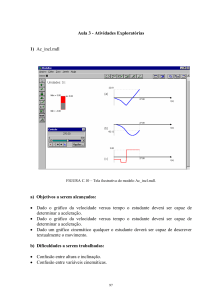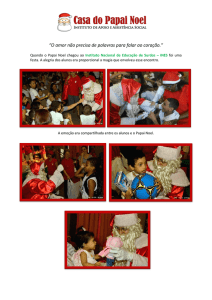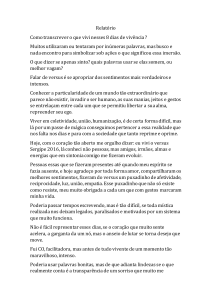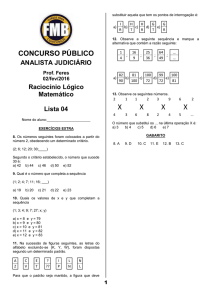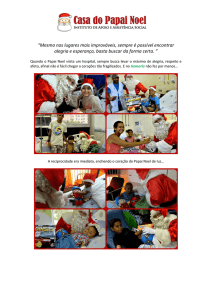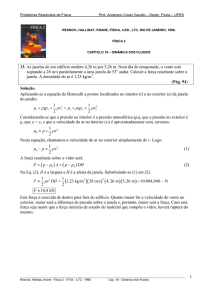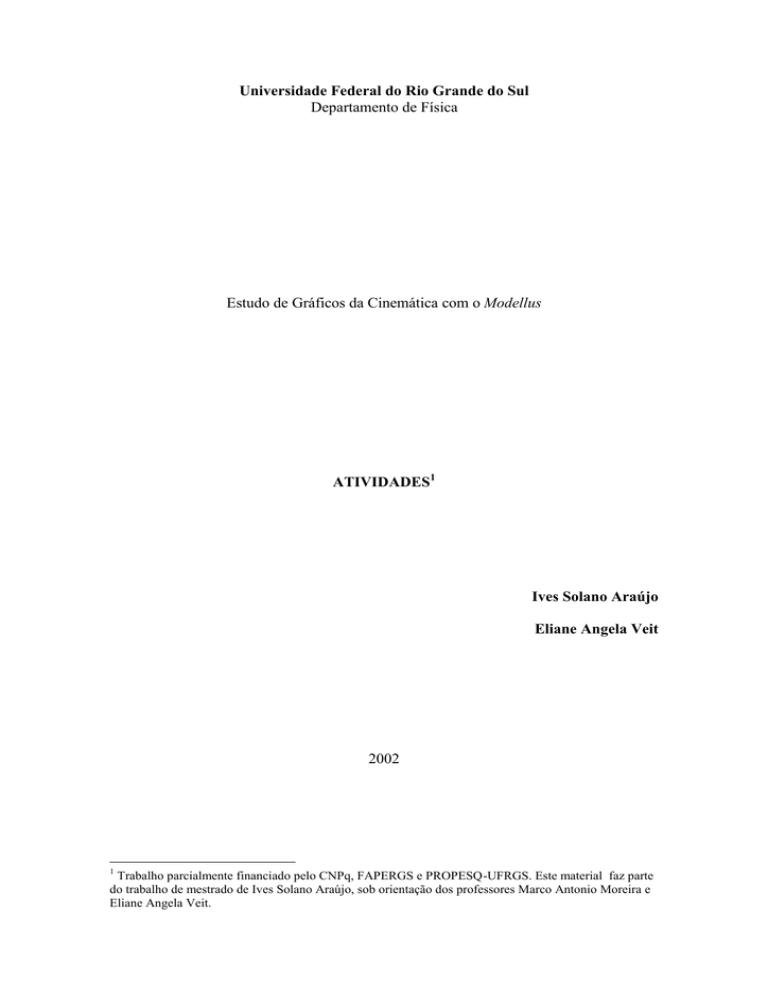
Universidade Federal do Rio Grande do Sul
Departamento de Física
Estudo de Gráficos da Cinemática com o Modellus
ATIVIDADES1
Ives Solano Araújo
Eliane Angela Veit
2002
1
Trabalho parcialmente financiado pelo CNPq, FAPERGS e PROPESQ-UFRGS. Este material faz parte
do trabalho de mestrado de Ives Solano Araújo, sob orientação dos professores Marco Antonio Moreira e
Eliane Angela Veit.
Araujo, I.S. & Veit, E.A.
2
Aula 1 - Atividades Exploratórias2
1) Gposhv.mdl
Movimente horizontalmente a esfera vermelha e observe o gráfico de x versus
tempo.
a) Que tipo de trajetória a esfera vermelha descreve?
b) Em que circunstância o gráfico x versus tempo apresenta uma reta
horizontal?
c) Descreva o movimento executado pela esfera vermelha, analisando o
gráfico x versus tempo.
Movimente verticalmente a esfera azul e observe o gráfico de y em função do
tempo.
d) Observe que a trajetória da esfera azul é retilínea. Por que o gráfico y x t
não é uma linha reta?
e) Descreva o movimento executado pela esfera azul, analisando o gráfico y
versus tempo.
2) Espiral.mdl
a) Imagine que o Papai Noel percorre a trilha branca, mantendo o mesmo
valor para o módulo da velocidade. Esboce o gráfico de x versus t e y
versus t.
2
Os modelos utilizados nestas atividades encontram-se na pasta gráficos deste CD.
Araujo, I.S. & Veit, E.A.
3
b) Execute o modelo e conduza o Papai Noel para a Saída, movendo-o
sobre a trilha branca.
c) O gráfico produzido na janela Animação se assemelha ao que você
esboçou anteriormente? Como você pode obter um gráfico que reproduza
a forma espiral da trilha?
d) Desproteja3 o modelo e crie uma nova animação (Janela => Nova
animação) que possibilite a visualização da trilha seguida pelo Papai
Noel.
3) Mov_h1.mdl
a) Execute o modelo e observe com atenção as grandezas e o gráfico.
b) Descreva o movimento.
c) Como varia a velocidade ao longo do tempo?
d) Estenda a janela Animação para baixo com o mouse para observar o
movimento do carrinho.
e) Esboce o gráfico da velocidade em função do tempo.
f) Desproteja o modelo e crie um gráfico da velocidade versus tempo
(Janela => Novo Gráfico). Compare com seu esboço.
4) Noel_bar.mdl
a) Execute o modelo e observe com atenção as grandezas e o gráfico.
b) Que tipo de trajetória tem o Papai Noel, quando se move com o carro? E
quando está a pé?
3
Para desproteger o modelo: Arquivo => Senha => m
Araujo, I.S. & Veit, E.A.
4
c) Qual a distância percorrida pelo Papai Noel 10 segundos após deixar o
carro?
d) Qual é o valor da velocidade do Papai Noel, quando ele está no carro? E
a pé?
Esboce os gráficos de x versus t para o caso em que o Papai Noel:
e) anda a pé e de carro com a mesma velocidade;
f) anda a pé com velocidade maior do que de carro.
g) Na janela Animação 1 acione os botões verde e rosa (ao lado de
“casos:”) e compare os gráficos com os seus esboços.
h) É possível, apenas observando o gráfico da posição versus tempo,
determinar em qual trecho o Papai Noel foi mais veloz? Como?
5) Incl_xt.mdl
A inclinação da reta tangente em um determinado ponto da curva de um
gráfico x versus t fornece a velocidade naquele instante. Observe a animação
apresentada.
a) Em qual(is) instantes de tempo o módulo da velocidade é máximo?
b) Em qual(is) instante(s) de tempo a variação da posição com o tempo é
máxima?
6) Vl_area1.mdl
a) Execute o modelo e observe com atenção as grandezas e os gráficos.
Qual é o valor numérico da área azul e da área vermelha ao final de 20s?
b) Qual a relação existente entre a área do gráfico velocidade versus tempo
e a posição do corpo?
c) Adicione um caso em que os valores da velocidade v1 e v2 sejam
respectivamente 7 m/s e 3.5 m/s. Compare com o caso anterior. O que
acontece com a inclinação das curvas azul e vermelha no gráfico posição
versus tempo? O que esta inclinação representa?
d) Ajuste os tempos máximos t1max e t2max de modo que as áreas tenham
o mesmo valor. Qual a relação existente entre a variação da posição
produzida nos dois corpos?
Araujo, I.S. & Veit, E.A.
5
Atividade de Criação – Uma bola que se move4
Esta experiência tem como objetivo sua familiarização com algumas das
principais características do Modellus, por exemplo, como se constrói uma simulação
simples – a simulação do movimento retilíneo de uma bola (considerada como uma
partícula), a partir de uma função matemática que descreve a posição da bola ao longo
de um eixo, em função do tempo.
Criar o modelo
1) Escreva na janela Modelo a seguinte função, em que x é a variável dependente e
t é a variável independente (para escreveres o sinal de multiplicação é necessário
utilizar o sinal “*” ou a barra de espaço).
2) Esta função x=10 x t nos diz que:
- para t= 0, x= 10 x 0 = 0;
- para t= 1, x= 10 x 1 = 10;
- para t= 2, x= 10 x 2 = 20;
- etc.
Se t representar o tempo (em segundos) decorrido desde o início da
contagem do tempo e 10 corresponder a 10 metros por segundo (m/s), o valor de
x vem sempre em metros (m). Por exemplo:
para t= 1 s, x= 10 (m/s) x 1 (s) = 10
4
m
x 1 s = 10 m
s
Extraído de Funções e descrição de movimentos no espaço: uma breve introdução com o Modellus;
Atividades Interdisciplinares para Matemática e Física do Ensino Secundário. V. D. Teodoro.
Publicação interna da Faculdade de Ciências e Tecnologia, Universidade Nova de Lisboa.
Araujo, I.S. & Veit, E.A.
6
Interpretar o modelo
Sempre que se escreve ou altera o modelo, é necessário clicar no botão
Interpretar para que o Modellus verifique se não há qualquer erro e possa efetuar
cálculos.
Criar um gráfico numa janela de gráficos
1) Vamos agora criar um gráfico numa janela. Selecione no menu Janelas a opção
Novo Gráfico.
2) Execute o modelo, no botão começar da janela Controle.
3) Obteremos um gráfico como o seguinte:
Araujo, I.S. & Veit, E.A.
7
4) Para ajustar o gráfico, clique no botão Ajustar:
5) A escala dos eixos pode ser modificada. Por exemplo, clique no botão Opções
da janela Gráfico e altere os valores mínimos e máximos de x e y:
Araujo, I.S. & Veit, E.A.
6) Obteremos, então, um gráfico como o seguinte:
Criar uma animação do modelo
Representaremos agora um objeto se movendo. Para isso:
1) Escolha no menu Janelas a opção Nova Animação. Obteremos uma janela
como a seguinte:
8
Araujo, I.S. & Veit, E.A.
9
2) Selecione o primeiro botão do lado superior esquerdo da janela,
. Clique em
algum lugar do espaço destinado a animação, na janela Animação 1. Surgirá
então a seguinte caixa de diálogo, solicitando informação sobre como a partícula
deve se mover e o que será visto na tela:
3) Observe esta caixa de diálogo. Selecione a variável x na lista de variáveis para a
opção Horizontal (isso indica que a coordenada horizontal do objeto vai ser
calculada utilizando os valores de x). Clique em OK.
4) Clique no botão começar, na janela Controle, e observe como varia a posição
da partícula. (Uma bola pode ser considerada uma partícula).
Araujo, I.S. & Veit, E.A.
10
5) Se a partícula sair da parte visível da janela, redimensione a janela de modo a
ficar visível todo o percurso ou mude a posição da origem.
Experimente
1) Altere a função para x = 5 x t. Observe a animação.
2) Altere a função para x = – 5 x t. Observe a animação. Se necessário, modifique a
posição onde a partícula se encontra, deslocando-a com o botão esquerdo do
“mouse” para outro lado.
3) Altere a função para x = 2 x t. Observe a animação.
4) Utilize o menu Janelas para criar um gráfico (opção Novo Gráfico). Observe o
gráfico de x em função de t para as várias funções.
5) Altere a função para x = 10 x t + 20. Observe a animação e explique o que
acontece. Observe um gráfico de x em função de t.
6) Altere a função para x = 10 x t – 20. Observe a animação e explique o que
acontece. Observe um gráfico de x em função de t.
7) Altere a função para x = – 10 x t – 20. Observe a animação e explique o que
acontece. Observe um gráfico de x em função de t.
Araujo, I.S. & Veit, E.A.
11
Uma sugestão útil…
Uma forma simples de comparar vários movimentos consiste em designar a
abscissa dos diferentes objetos por nomes diferentes (note que os nomes das
variáveis têm de começar por uma letra e só podem utilizar letras, números ou o
caractere «underscore», «_».) A figura seguinte mostra um exemplo em que se
estuda o movimento de três partículas diferentes:
Araujo, I.S. & Veit, E.A.
12
Aula 2 - Atividades Exploratórias
7) Mov_h2.mdl
a) Execute o modelo e observe com atenção as grandezas e o gráfico.
Descreva o movimento.
b) Esboce o gráfico da aceleração em função do tempo.
c) Desproteja5 o modelo e crie um gráfico da aceleração versus tempo
(Janela => Novo Gráfico). Compare com seu esboço.
d) Crie um gráfico da posição versus tempo. Clique no botão Opções da
janela Gráfico 1 e marque “Tangentes (quando se repete)”. Repita o
modelo e descreva o que se passa.
8)
Areas.mdl
a) Execute o modelo e observe qual é a relação existente entre a área do
gráfico aceleração versus tempo e a velocidade do corpo.
b) Adicione um caso em que o valor da aceleração seja 3.5 m/s². O que
acontece com a inclinação da curva azul no gráfico velocidade versus
tempo? O que esta inclinação representa?
c) Adicione outro caso em que o valor da aceleração seja de -2 m/s² e Vo =
80 m/s. O que acontece com a inclinação da curva azul no gráfico
velocidade versus tempo? Qual a relação existente entre a área
compreendida entre a curva azul e o eixo do tempo e a posição do corpo?
5
Para desproteger o modelo: Arquivo => Senha => m
Araujo, I.S. & Veit, E.A.
9)
13
Acelera.mdl
Esboce os seguintes gráficos comparativos:
a) aceleração versus tempo para ambos os carrinhos;
b) velocidade versus tempo para ambos os carrinhos;
c) posição versus tempo para ambos os carrinhos;
Crie no Modellus (Janela => Novo gráfico) os seguintes gráficos:
d) posição versus tempo para os dois móveis;
e) velocidade versus tempo para os dois móveis;
f) Adicione um caso em que os móveis estejam inicialmente em repouso,
separados por uma distância d, e em seguida movem-se com uma mesma
aceleração para a direita. O que se pode prever para a curva v x t destes
dois móveis? Confira sua resposta no gráfico.
Araujo, I.S. & Veit, E.A.
14
Aula 3 - Atividades Exploratórias
10)
Ac_incl.mdl
Um objeto está na origem do sistema de coordenadas com velocidade nula e
aceleração de -1 m/s2 no sentido positivo do eixo. Varie na barra vertical sua
aceleração e identifique qual é o correspondente gráfico para a posição,
velocidade e aceleração em função do tempo.
Em particular, procure produzir semi-retas nos gráficos:
a) velocidade versus tempo;
b) posição versus tempo;
c) uma variação de velocidade positiva;
d) uma variação de velocidade negativa;
e) uma variação de velocidade nula.
f) Que conclusões você extrai de suas tentativas ?
11)
Quant.mdl
a) Se o gráfico representa a velocidade (em cm/s) versus tempo (em s) para
um determinado móvel, determine a aceleração em t = 36 s.
b) Se o gráfico representa a aceleração (em cm/s²) versus tempo (em s) para
um determinado móvel, obtenha a variação de velocidade entre o instante
t1= 30 s e t2 = 40 s. )? (Dica: estenda a janela para a direita, execute o
modelo e coloque a barra na posição “ON”)
c) Um outro objeto é submetido à aceleração constante de 55 cm/s² no
intervalo entre t1= 30 s e t2 = 40 s. A maior variação na velocidade será
produzida no móvel do item b) ou c) ?
Araujo, I.S. & Veit, E.A.
12)
15
Revesam.mdl
Observe o gráfico (a animação está inicialmente desabilitada) da posição
versus tempo para um Papai Noel que se move sobre um carro amarelo e
depois sobre um carro vermelho.
a) A partir do gráfico posição versus tempo descreva detalhadamente o
movimento do Papai Noel.
b) Estime quanto tempo o Papai Noel se move com velocidade constante
no carro amarelo? E no carro vermelho?
c) Arbitre o valor 1 para a variável “on” nas condições iniciais e execute o
modelo. Compare com a sua descrição do movimento.
Araujo, I.S. & Veit, E.A.
16
Atividades de Criação - Equações Paramétricas dos Movimentos6
O seguinte modelo mostra como se pode traçar um segmento de reta entre os pontos
de coordenadas (20, 20) e (120, 20):
Criando uma animação de uma bola (tratada aqui como uma partícula) que se move de
acordo com estas equações, obtém-se, na janela Animação:
onde assinalou-se Trajetória na janela de propriedades bola verde.
Em termos físicos, este modelo corresponde a um movimento com velocidade
constante, de módulo 5 unidades, segundo uma direção paralela ao eixo dos xx, e
dirigida no sentido positivo de Ox, a partir do ponto de coordenadas x =20 e y =20,
durante 20 unidades de tempo. As equações paramétricas utilizadas neste modelo são de
grau 1.
Vejamos o que acontece se utilizarmos uma equação paramétrica de grau 2.
Um movimento acelerado numa direção paralela ao eixo dos xx
Escreva o seguinte modelo:
Crie uma animação semelhante à anterior. Após a execução do modelo teremos:
Observando o movimento com atenção, podemos verificar que a bola vai
cada vez mais depressa. Para visualizar esse aumento de rapidez, pode-se fazer um
clique no campo Rastro na janela de propriedades da partícula:
6
Extraído de Funções e descrição de movimentos no espaço: uma breve introdução com o Modellus;
Atividades Interdisciplinares para Matemática e Física do Ensino Secundário. V. D. Teodoro.
Publicação interna da Faculdade de Ciências e Tecnologia, Universidade Nova de Lisboa.
Araujo, I.S. & Veit, E.A.
17
É muito importante não confundir a trajetória da bola com os gráficos das equações
paramétricas. Na figura seguinte, estão representados esses gráficos, numa escala
adequada (construa esta animação):
Araujo, I.S. & Veit, E.A.
18
Experimente
Construa modelos que permitam obter as seguintes animações (em alguns casos é
necessário estimar alguns valores…):
1)
2)
3)
Araujo, I.S. & Veit, E.A.
4)
5)
6)
19
Araujo, I.S. & Veit, E.A.
20
Atividades de Criação – Movimento de Projéteis
1) Você dispõe das seguintes figuras de canhão (canhao30_d.bmp,
canhao30_e.bmp, canhao45_d.bmp, canhao45_e.bmp, canhao_Hd.bmp) e de
alvo (alvo.bmp e alvo_inv.bmp):
Escolha um canhão e um alvo e coloque-os em dois pontos distantes um do
outro na janela Animação. Admitindo g = 9.8 m/s² faça a animação da bala do
canhão (use uma partícula como projétil) até atingir o alvo.
Araujo, I.S. & Veit, E.A.
21
2) Dispondo da figura abaixo (chafariz.gif), crie uma partícula e faça com que ela
reproduza a trajetória do jato d´agua.
Observações Gerais:
•
•
Os enunciados das atividades também podem ser encontrados na Janela
Notas de cada modelo.
A senha para todos os Modelos protegidos é a letra “m”.